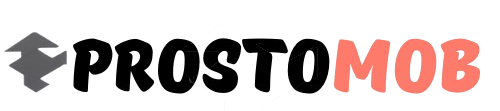Це рішення не лише економне, а й екологічне. Ви можете значно покращити покриття у своєму будинку, особливо у “мертвих зонах” – наприклад, у домашньому офісі чи на кухні.
Чи справді це працює
Так! Більшість маршрутизаторів, випущених за останні 5-10 років, підтримують режими “бездротового ретранслятора” або “мережевого мосту”. Завдяки цьому старий роутер може розширювати наявну мережу Wi-Fi, а його Ethernet-порти – використовуватись для дротового підключення пристроїв.
Як налаштувати старий роутер – 6 простих кроків
- Скиньте роутер до заводських налаштувань. Зазвичай це робиться утриманням кнопки Reset на задній панелі близько 30 секунд.
- Запишіть IP-адреси обох роутерів. Вони вказані на корпусі або картці від провайдера.
- Підключіть старий роутер до комп’ютера за допомогою Ethernet-кабелю.
- Зайдіть у вебінтерфейс старого роутера, ввівши його IP-адресу в браузері. Увійдіть у систему (логін і пароль – на наклейці або в інструкції).
- Увімкніть режим повторювача (bridge mode):
- Вимкніть DHCP-сервер.
- Призначте статичну IP-адресу, наприклад: якщо основний роутер має IP 192.168.1.1, то старому задайте 192.168.1.2.
- Встановіть той самий SSID (назву мережі) та пароль, як у вашого основного роутера – це дозволить пристроям автоматично перемикатись між ними.
- З’єднайте обидва роутери кабелем Ethernet через LAN-порти та розмістіть старий роутер у місці з поганим сигналом.